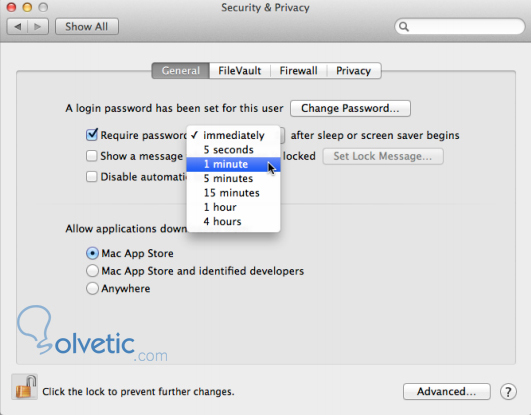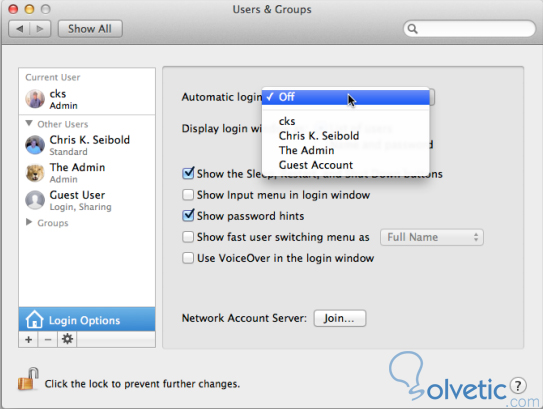A pesar que los métodos de encriptación de datos nos ayudan a que nuestros discos sean más seguros, existe una amenaza que no podemos descuidar y es la amenaza física contra nuestra MAC, ya que debemos ser capaces de repeler la mirada curiosa de alguien que tenga acceso a nuestro equipo y pueda manipularlo.
Aunque pueda parecer algo exagerado, este riesgo causa muchos robos de información y puede perjudicar nuestros proyectos más privados, es por ello que debemos aprender que mecanismos tenemos disponibles para cuidar nuestra información.
Cuando nos vamos por un tiempo prolongado y dejamos nuestra MAC encendida aparece el protector de pantalla y luego de un tiempo adicional puede entrar en modo de hibernación, esto se hace primero para evitar que el monitor o pantalla sufra manchas por mostrar la misma información mucho tiempo y lo segundo para ahorrar energía.
Cuando una persona pasa y ve un protector de pantalla puede inferir que el dueño está lejos del equipo y puede por curiosidad verlo, al mover el mouse o presionar una tecla la maquina despierta y le da acceso total, algo muy malo para nuestra privacidad. Es por ello que debemos establecer como colocar una contraseña, para que cuando suceda la situación anterior se le pida una clave al intruso y este al no saberla desista. Para ello debemos hacer lo siguiente:
Debemos ir a Preferencias de Sistema y hacer click en el apartado seguridad y privacidad, luego en la pestaña General vamos a marcar la opción requerir contraseña después de iniciar el salva pantallas.
Lo más interesante acá es que podemos decidir si la solicitud de contraseña ocurre inmediatamente al salir del salva pantallas o un tiempo después, con ello evitamos tener que introducir la clave si nos descuidamos haciendo otra actividad y acaba de salir el protector de pantalla.
La solución anterior nos brinda una primera capa de seguridad, pero es vulnerable aún, imaginemos que el atacante sabe que no volveremos en un tiempo prolongado y al ver que no puede pasar del salva pantallas, reinicia nuestra MAC, si no tenemos la seguridad adecuada, entrará directo a nuestro sistema y podrá husmear por todas nuestras carpetas.
Para evitar eso debemos establecer también que se nos pida password al iniciar el sistema también, para ello vamos a dirigirnos a Preferencias de Sistema, vamos a hacer click en la opción usuarios y grupos, dentro vamos a hacer click sobre nuestro nombre de usuario y luego en opciones de inicio de sesión u opciones de login y ahí vamos a desmarcar la opción de inicio automático, con ello se nos pedirá la contraseña cada vez que iniciemos nuestro equipo.
Con esto finalizamos este tutorial, hemos creado un par de capas de seguridad adicionales que nos permitirán estar más tranquilos con nuestra información en entornos compartidos, es importante destacar que debemos tener un buen password, ya que si no lo que realicemos será en vano, lo ideal es que tenga letras y números, además de caracteres especiales y que tenga como mínimo 8 caracteres de longitud.
Aunque pueda parecer algo exagerado, este riesgo causa muchos robos de información y puede perjudicar nuestros proyectos más privados, es por ello que debemos aprender que mecanismos tenemos disponibles para cuidar nuestra información.
Establecer el password del protector de pantalla
Cuando nos vamos por un tiempo prolongado y dejamos nuestra MAC encendida aparece el protector de pantalla y luego de un tiempo adicional puede entrar en modo de hibernación, esto se hace primero para evitar que el monitor o pantalla sufra manchas por mostrar la misma información mucho tiempo y lo segundo para ahorrar energía.
Cuando una persona pasa y ve un protector de pantalla puede inferir que el dueño está lejos del equipo y puede por curiosidad verlo, al mover el mouse o presionar una tecla la maquina despierta y le da acceso total, algo muy malo para nuestra privacidad. Es por ello que debemos establecer como colocar una contraseña, para que cuando suceda la situación anterior se le pida una clave al intruso y este al no saberla desista. Para ello debemos hacer lo siguiente:
Debemos ir a Preferencias de Sistema y hacer click en el apartado seguridad y privacidad, luego en la pestaña General vamos a marcar la opción requerir contraseña después de iniciar el salva pantallas.
Lo más interesante acá es que podemos decidir si la solicitud de contraseña ocurre inmediatamente al salir del salva pantallas o un tiempo después, con ello evitamos tener que introducir la clave si nos descuidamos haciendo otra actividad y acaba de salir el protector de pantalla.
Proteger el inicio
La solución anterior nos brinda una primera capa de seguridad, pero es vulnerable aún, imaginemos que el atacante sabe que no volveremos en un tiempo prolongado y al ver que no puede pasar del salva pantallas, reinicia nuestra MAC, si no tenemos la seguridad adecuada, entrará directo a nuestro sistema y podrá husmear por todas nuestras carpetas.
Para evitar eso debemos establecer también que se nos pida password al iniciar el sistema también, para ello vamos a dirigirnos a Preferencias de Sistema, vamos a hacer click en la opción usuarios y grupos, dentro vamos a hacer click sobre nuestro nombre de usuario y luego en opciones de inicio de sesión u opciones de login y ahí vamos a desmarcar la opción de inicio automático, con ello se nos pedirá la contraseña cada vez que iniciemos nuestro equipo.
Con esto finalizamos este tutorial, hemos creado un par de capas de seguridad adicionales que nos permitirán estar más tranquilos con nuestra información en entornos compartidos, es importante destacar que debemos tener un buen password, ya que si no lo que realicemos será en vano, lo ideal es que tenga letras y números, además de caracteres especiales y que tenga como mínimo 8 caracteres de longitud.